 Во многих офисах уже довольно давно блокируют социальные сети, видеосервисы, файлообменники и развлекательные сайты. Некоторые даже блокируют популярные сервисы-анонимайзеры. Таким способом работодатели пытаются заставить работников заниматься своими непосредственными обязанностями, а не тратить рабочее время на развлечения. В этой статье я пошагово расскажу, как нам, обычным пользователям, обойти эту блокировку и наслаждаться неограниченным доступом в Интернет.
Во многих офисах уже довольно давно блокируют социальные сети, видеосервисы, файлообменники и развлекательные сайты. Некоторые даже блокируют популярные сервисы-анонимайзеры. Таким способом работодатели пытаются заставить работников заниматься своими непосредственными обязанностями, а не тратить рабочее время на развлечения. В этой статье я пошагово расскажу, как нам, обычным пользователям, обойти эту блокировку и наслаждаться неограниченным доступом в Интернет.
На самом деле все уже придумали за нас и мы будем использовать готовое решение.
Знакомьтесь – это Tor.
Tor - это система, позволяющая устанавливать анонимное сетевое соединение, которая организует передачу данных в зашифрованном виде. С помощью Tor пользователи могут сохранять анонимность при посещении веб-сайтов, публикации материалов, отправке сообщений и при работе с другими приложениями, использующими протокол TCP. Технология Tor также обеспечивает защиту от механизмов анализа трафика, которые ставят под угрозу не только анонимность пользователя, но также конфиденциальность данных.
Система Tor была создана в исследовательской лаборатории Военно-морских сил США по федеральному заказу. В 2002 году эту разработку решили рассекретить, а исходные коды были переданы независимым разработчикам, которые создали клиентское программное обеспечение и опубликовали исходный код под свободной лицензией, чтобы все желающие могли проверить его на отсутствие багов и бэкдоров.
(с) Википедия
С теорией на этом закончим и перейдем к установке и настройке системы.
Заходим на страничку загрузки системы Tor, где выбираем вариант с русским интерфейсом и скачиваем файл установки. Размер файла около 25 мегабайт.
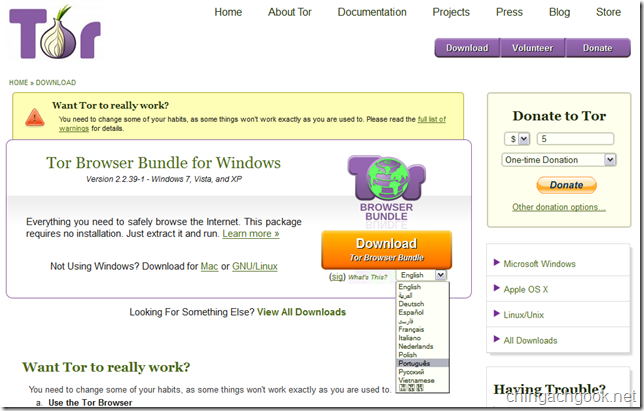
Запускаем скаченный файл, выбираем место установки и жмем кнопку Extract
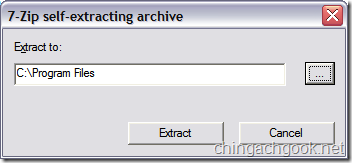
После завершения установки никаких новых ярлыков у нас на рабочем столе не появится, поэтому открываем каталог, в который мы ставили систему, и запускаем из него файл Start Tor Browser.exe
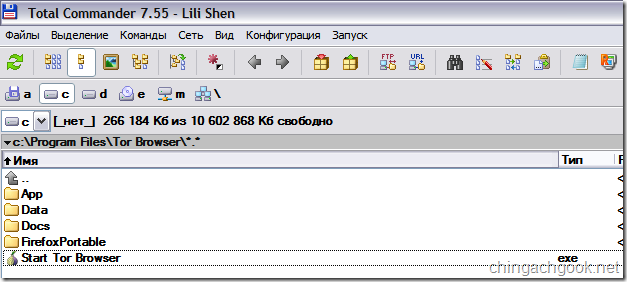
Откроется окно программы в котором будет отображаться процесс подключения
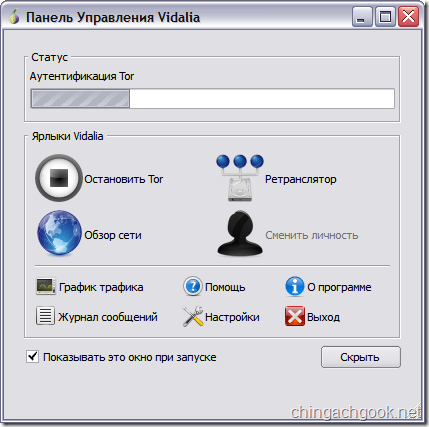
Если в вашей сети доступ в Интернет осуществляется через прокси сервер, то процесс подключения у вас остановится на этапе создания шифрованного подключения
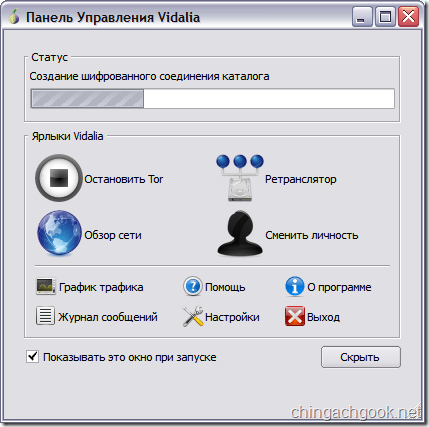
Жмём на кнопку Настройки
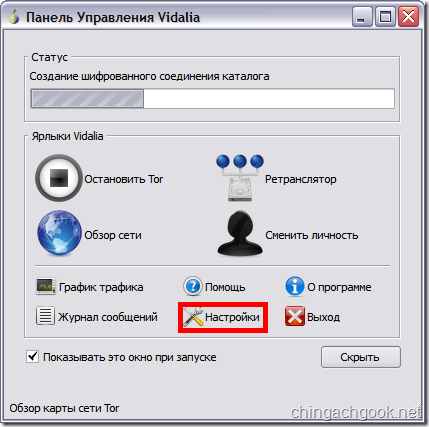
В появившемся окне переходим на вкладку Сеть
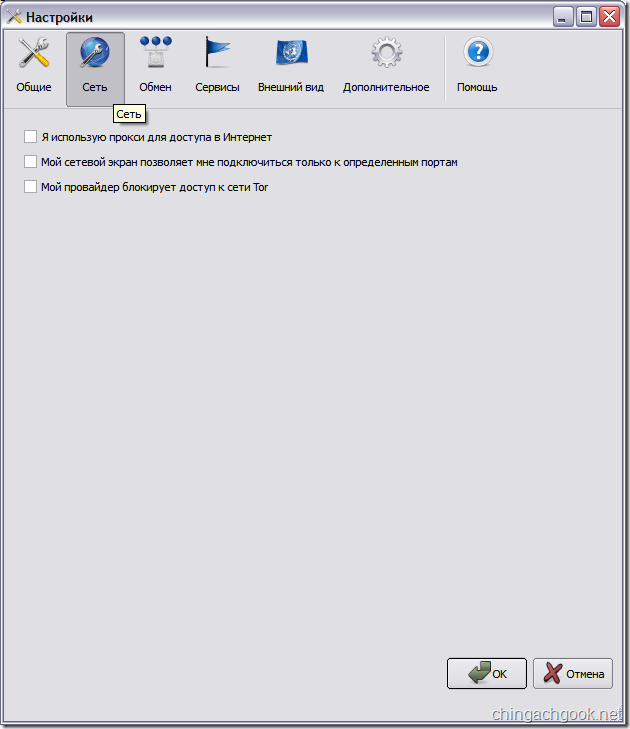
Настраиваем все, как показано на рисунке, указав свой адрес прокси и порт
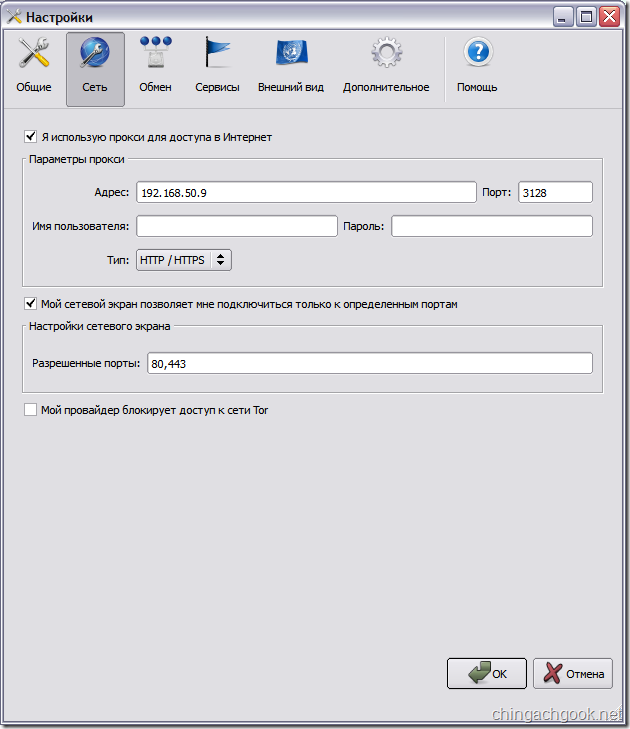
Жмем на кнопку Выход
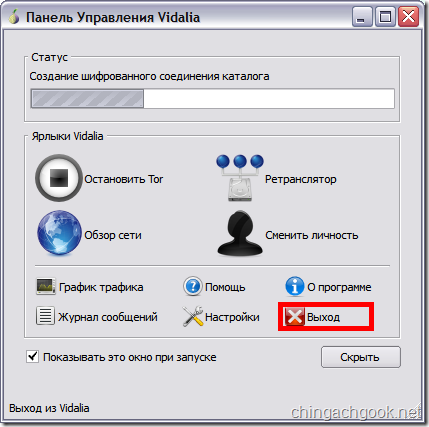
Заново запускаем Start Tor Browser.exe
Ждем пока произойдет подключение к системе Tor
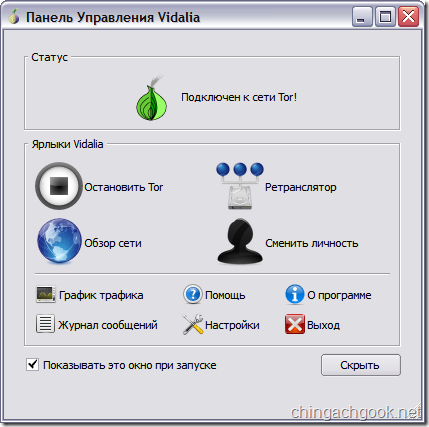
После этого у вас откроется встроенный в систему браузер Firefox, через который вы и сможете анонимно посещать любые сайты

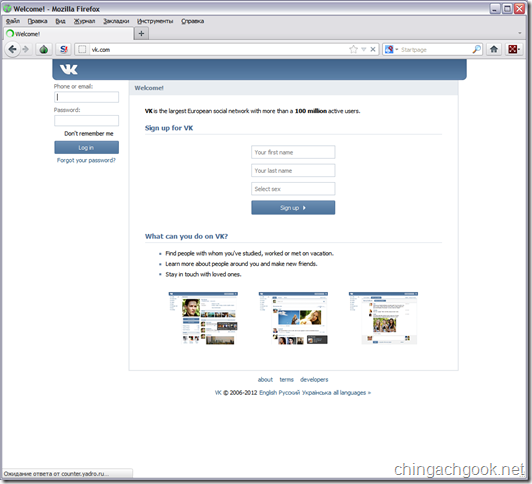
Если данная статья была вам полезна, то поделитесь ею с друзьями.


Спасибо. Очень помогло :)
Спасибо, будем знать что блочить
Нехило, но я б постремался - админы выпалят и изгонят с работы))